Hur du stänger av din bärbara dators skärm manuellt
På ett skrivbord kan du bara trycka på strömbrytaren på skärmen och skärmen stängs av. Men det blir lite komplicerat när det kommer till en bärbar dator. Om du trycker på strömbrytaren på en bärbar dator riskerar du att förlora dina öppna filer och data. Medan vissa bärbara datorer har en dedikerad knapp för att stänga av skärmen, stängs andra helt enkelt av.
Nu kan det finnas flera anledningar till varför du skulle vilja stänga av den bärbara datorns skärm. En du inte vill att folk runt omkring dig tittar på din skärm när du är borta. En annan anledning kan vara att spara på batteriet. Slutligen för några aktiviteter som att ladda ner ett stort spel eller lyssna på musik/podcast skulle det inte krävas att hålla skärmen PÅ. Saken är att Windows inte har en standardfunktion för att stänga av skärmen direkt. Du måste vänta ett tag tills den bärbara datorn automatiskt stänger av skärmen. Det finns få tekniker samt praktisk programvara som du kan använda för att manuellt stänga av din bärbara dators skärm direkt. Vi kommer att nämna dessa metoder kort och ge en stegvis procedur för varje metod.
Missa inte: Hur man ställer in varning för låg batterinivå på Windows
7 sätt att stänga av Windows Laptop-skärm
De flesta metoderna gör det utan att få din dator att sova.
1. Programmera om strömknappens funktion
Du kan ställa in vad ett tryck på strömbrytaren på din bärbara dator gör genom att gå till din dators ströminställningar. Du kan ställa in den för att bara stänga av skärmen, stänga av eller vila. Det här är stegen du måste följa för att komma till dessa inställningar.
- Gå till din dators inställningar genom att trycka på fönster knappen och klicka på inställningar ikonen.
- Sedan i Windows-inställningar, Gå till Ssystem >Ström & sömn.
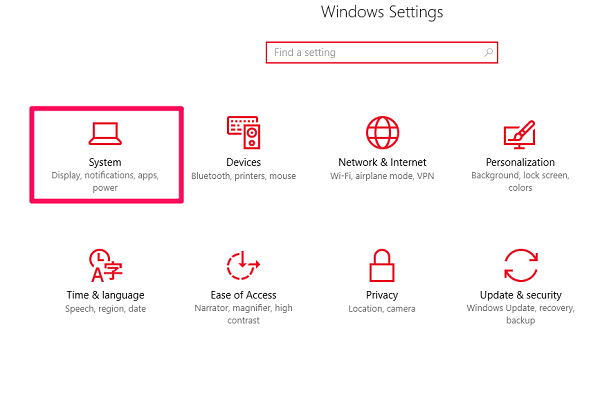
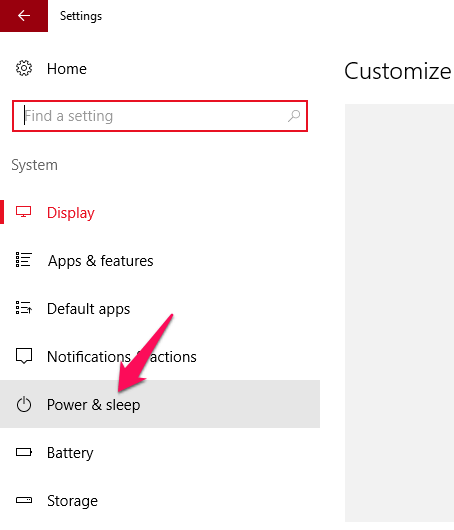
- Klicka sedan på Ytterligare inställningar kraft under Relaterade inställningar.
- På vänster sida av skärmen hittar du ett alternativ för att Välj vad på strömbrytaren gör.
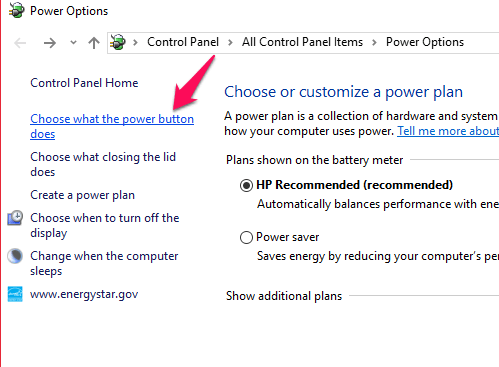
- Klicka på den och ställ in När jag trycker på strömbrytaren till Stäng av skärm och spara sedan ändringarna.
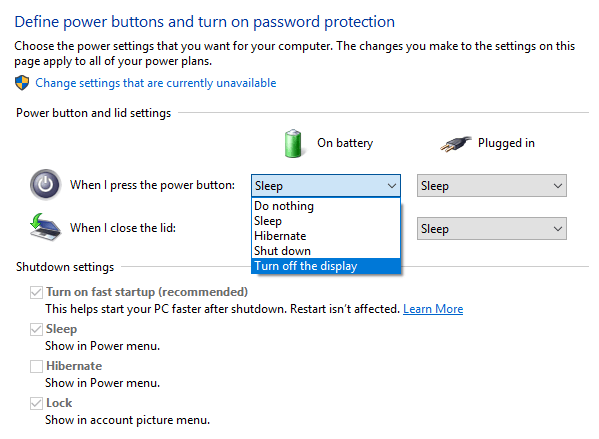
Du kan också ändra stängning av locket från samma fönster.
Missa inte: Hur man stänger av Windows automatiskt efter en viss tid
2. Använda en batchfil
Detta är inte en stegvis metod utan en enkel BAT-fil som kan laddas ner över internet. Lägg den bara på skrivbordet eller i valfri mapp och dubbelklicka på den när du behöver stänga av skärmen. Dessutom kan du också fästa bat-filen till startmenyn eller aktivitetsfältet för att snabbt komma åt den.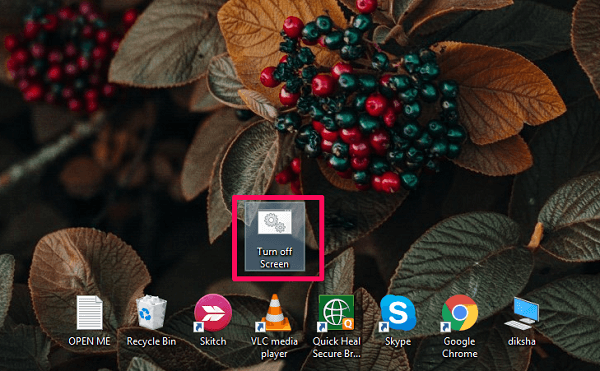
Notera: En kommandotolk visas på skärmen i några sekunder innan skärmen slocknar.
3. Använda Stäng av LCD-programvara
Turn Off LCD är en EXE-programvara med förmågan att stänga av datorns skärm omedelbart. Det fungerar precis som skärmbat-filen. Klicka bara på ikonen två gånger för att stänga av den bärbara datorns skärm. Det är en mycket liten programvara som inte ens skulle kräva 100kb av ditt utrymme.
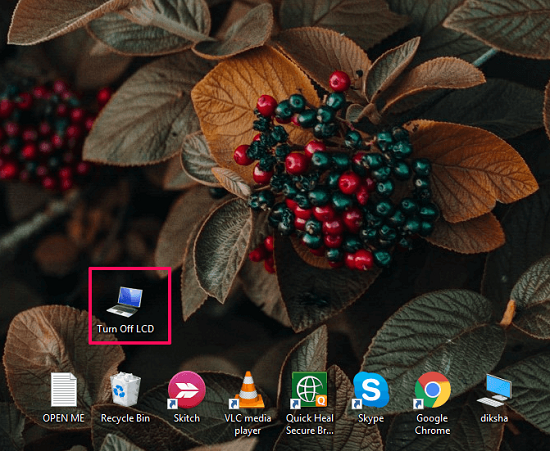
Notera: När du laddar ner den får du en zippad version av programvaran så se till att du packar upp den först innan du använder den.
Ladda ner programvaran från denna länk.
4. Använda BlackTop Tool
Den här är lite annorlunda än den programvara som nämnts tidigare. Istället för att klicka på ikonen låter det här verktyget dig stänga av din bärbara dators skärm genom att trycka på förinställning kortkommandon. Detta verktyg är funktionellt på alla Windows OS-versioner. Här är vad du behöver göra.
- Efter ladda ner verktyget, följ den enkla installationsproceduren.
- När den väl har installerats kommer den att visas i systemfältet utan att skapa några genvägar eller ikoner.
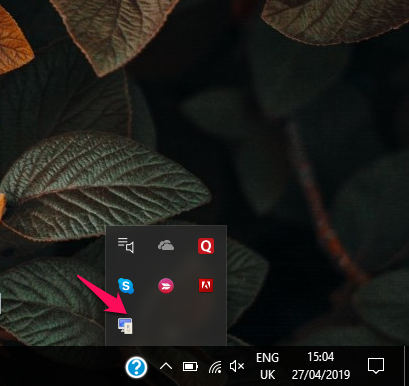
- Härifrån kan du bara trycka Ctrl+Alt+B att när som helst stänga av din bärbara dators skärm.
För att inaktivera denna kortkommando avslutar du bara BalckTop-programvaran från systemfältet.
5. Använda Display Power Off Utility
Display power off är ett annat effektivt verktyg som kan användas för samma ändamål. Om alla andra metoder inte fungerade bra i ditt system, välj den här. Den har stöd för både 32-bitars och 64-bitars datorer. Det låter dig också använda låsa arbetsstationsfunktionen och starta skärmsläckare istället för att stänga av skärmen. Ladda ner doff från denna länk och börja med att öppna den uppackade filen. Klicka sedan på doff-applikationen under din build(X32 eller X64)-mapp.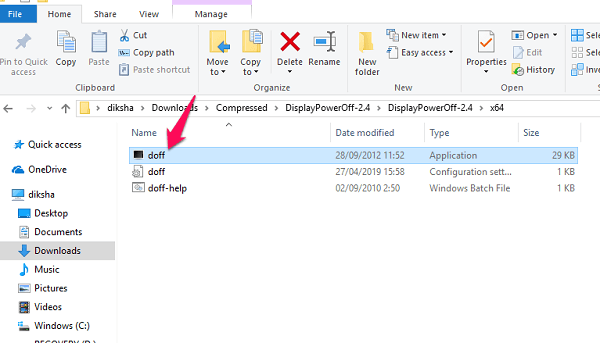
Missa inte: Få gammalt Windows-utseende med klassiska skalbyten
6. Konfigurera dina inställningar för ström och viloläge
Att konfigurera dina ström- och viloinställningar är ett annat effektivt sätt genom vilket du snabbt kan stänga av din Windows-datorskärm. Efter en viss tid att ha varit inaktiv på din bärbara dator eller PC slocknar skärmen automatiskt. Som standard är den tiden inställd på 5 minuter när den är frånkopplad och 10 minuter när den är ansluten till en strömkälla. Och båda dessa tider kan ställas in på så lågt som 1 minut. Därför kommer din bärbara dators skärm att slockna efter 1 minuts inaktivitet och här är hur du kan göra det.
- Gå till din dators inställningar genom att trycka på fönster knappen och klicka på inställningar ikonen.
- Sedan i Windows-inställningar, Gå till Ssystem >Ström & sömn.

- i screen klicka på rullgardinsmenyn och bläddra till alternativet 1 minut och välj det.
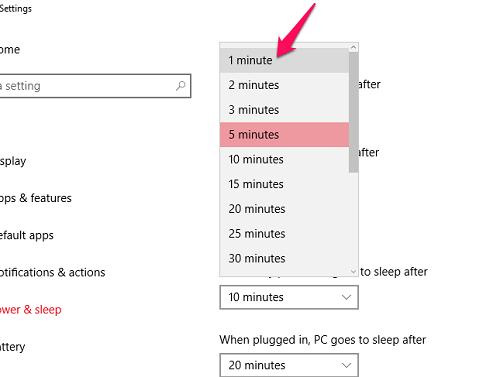
- Gör samma sak för inkopplad också.
Notera: Denna process kommer inte att stänga av din skärm direkt eftersom den är baserad på en timer som du ställer in.
7. Använda kortkommandon
Detta är en mycket konventionell metod som sätter din dator i viloläge men den fungerar. Genom att försätta din bärbara dator i viloläge stängs skärmen av och låser din dator. Datorn förblir på och apparna du arbetade förblir öppna och när du väcker datorn kommer du tillbaka till där du var.
- För att försätta din dator i viloläge via kortkommandon måste du trycka på alt+f4 när du är på skrivbordet/startskärmen.
- Avstängningsfönster kommer att visas, klicka på rullgardinsmenyn och ställ in den på viloläge och tryck ange.
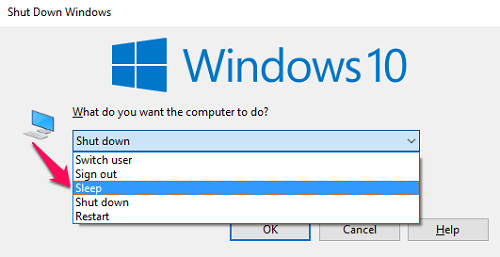
Din dator går omedelbart i viloläge och för att vakna måste du logga in igen. Kom ihåg att kortkommandot endast är för när du är på startskärmen. Annars kommer du att stänga ditt nuvarande programfönster.
Här är andra Windows-tutorials som kan vara till hjälp för dig.
- Så här återställer du ditt förlorade lösenord för Windows 10
- Hur man ändrar Mac-adress
- Hur man ställer in Windows Hello
- Vad är NTUSER.DAT-fil
Slutsats
Att vända din bärbara dators skärm verkar inte vara ett svårt jobb nu. Använd något av de 7 alternativen som du gillar från ovan nämnda lista. Vi vet inte hur mycket batteri det sparar men gör skillnad och förlänger din batteritid. För att sätta PÅ skärmen igen måste du trycka på en tangent eller flytta musen/styrplattan. Låt oss veta om det finns några andra genvägar eller applikationer som kan användas istället. Och kommentera din föredragna metod för att stänga av din bärbara datorskärm.
Senaste artiklarna